Win11如何调整电源模式设置 Win11电脑怎样切换不同的电源模式
更新时间:2023-08-07 16:38:11作者:xiaoliu
Win11作为微软最新发布的操作系统,给用户带来了许多新的特性和功能,其中调整电源模式设置是一个常见的需求。Win11提供了多种不同的电源模式,包括节能模式、平衡模式和高性能模式等。通过切换不同的电源模式,用户可以根据自己的需求和电脑的实际情况来灵活调整电脑的性能和能耗。本文将介绍Win11如何调整电源模式设置以及如何在Win11电脑中切换不同的电源模式,帮助用户更好地管理电脑的电源。
具体方法:
1、打开搜索窗口,搜索“控制面板”,打开控制面板。
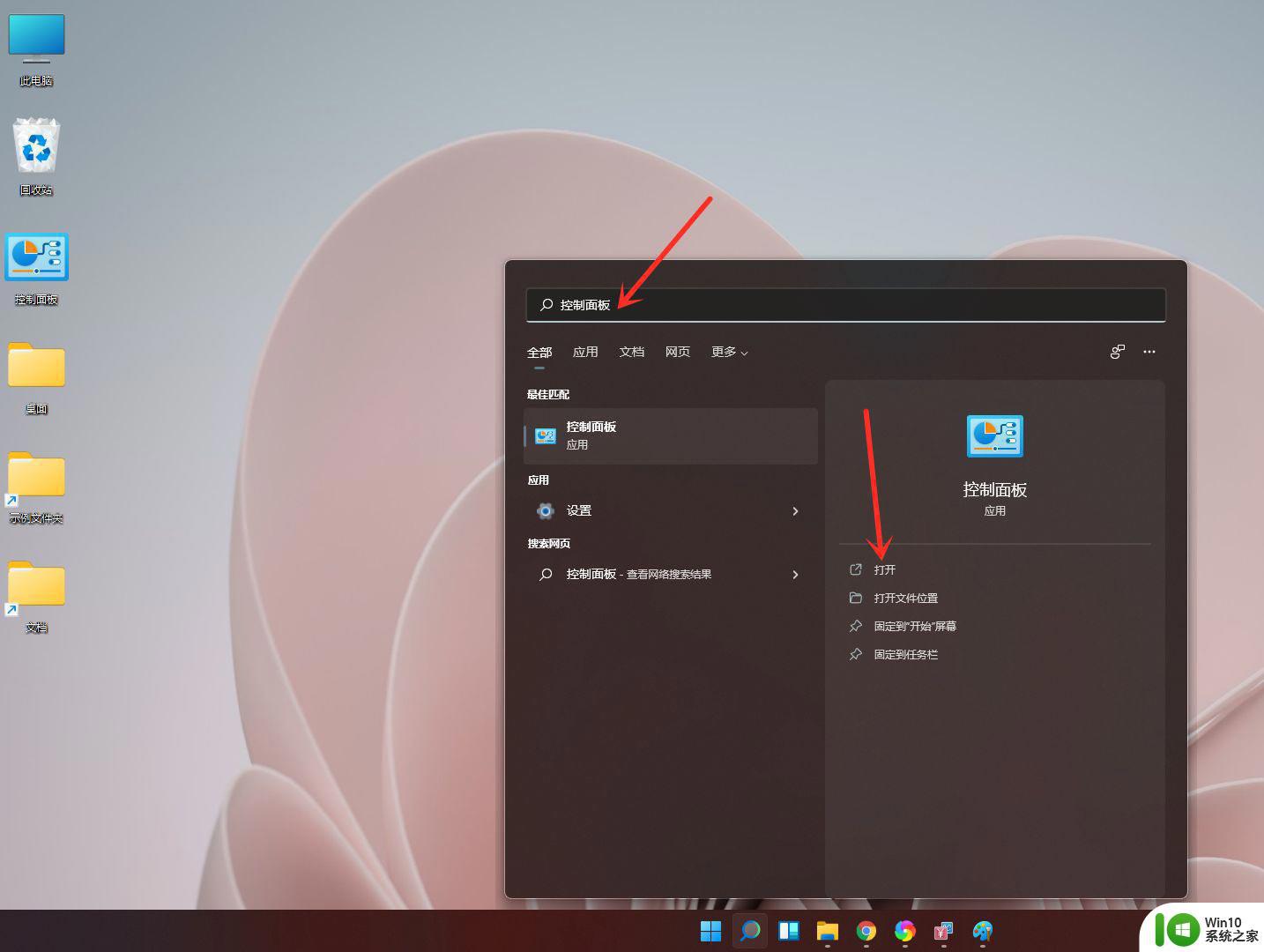
2、点击【硬件和声音】。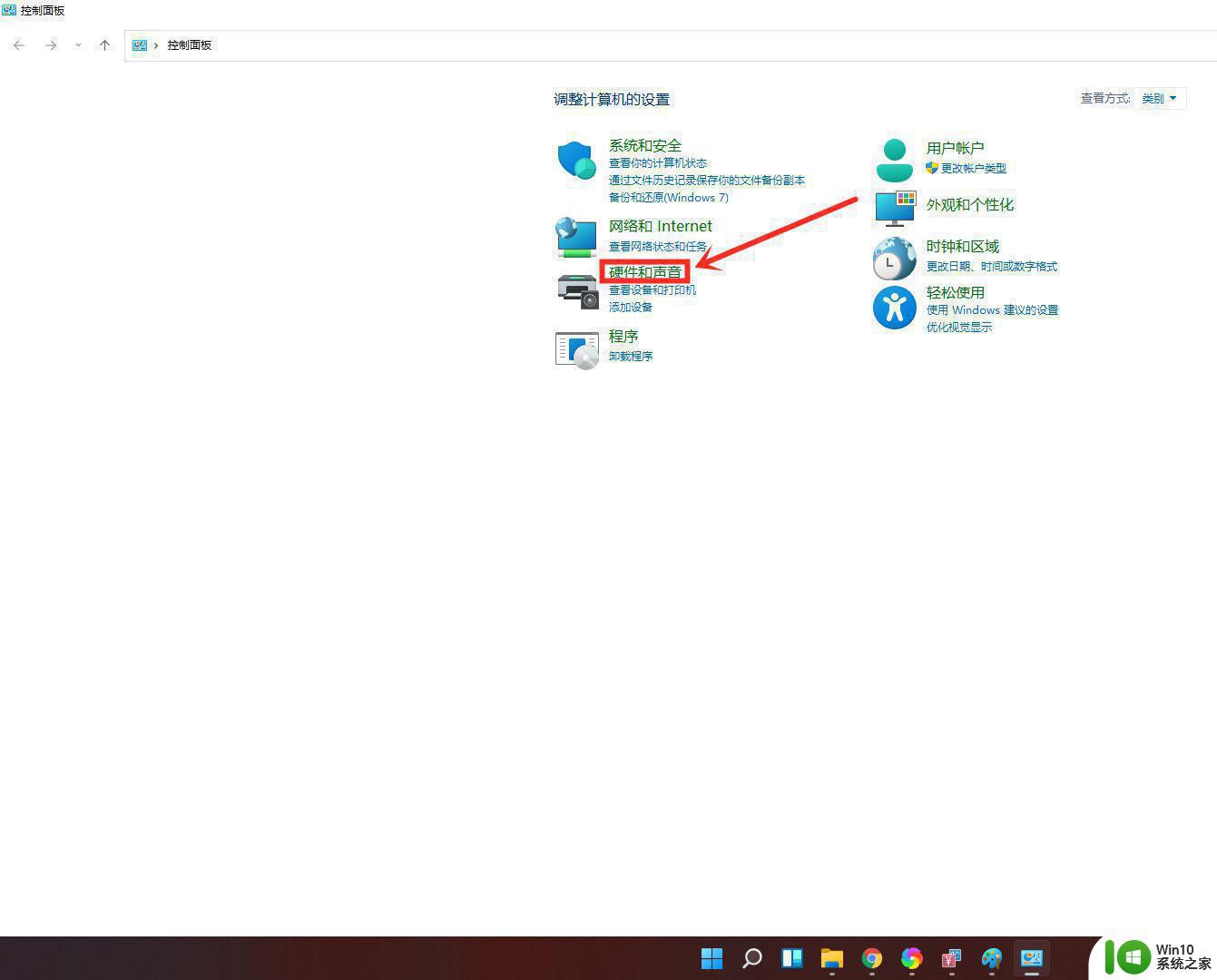
3、点击”电源选项“下面的”选择电源计划“。
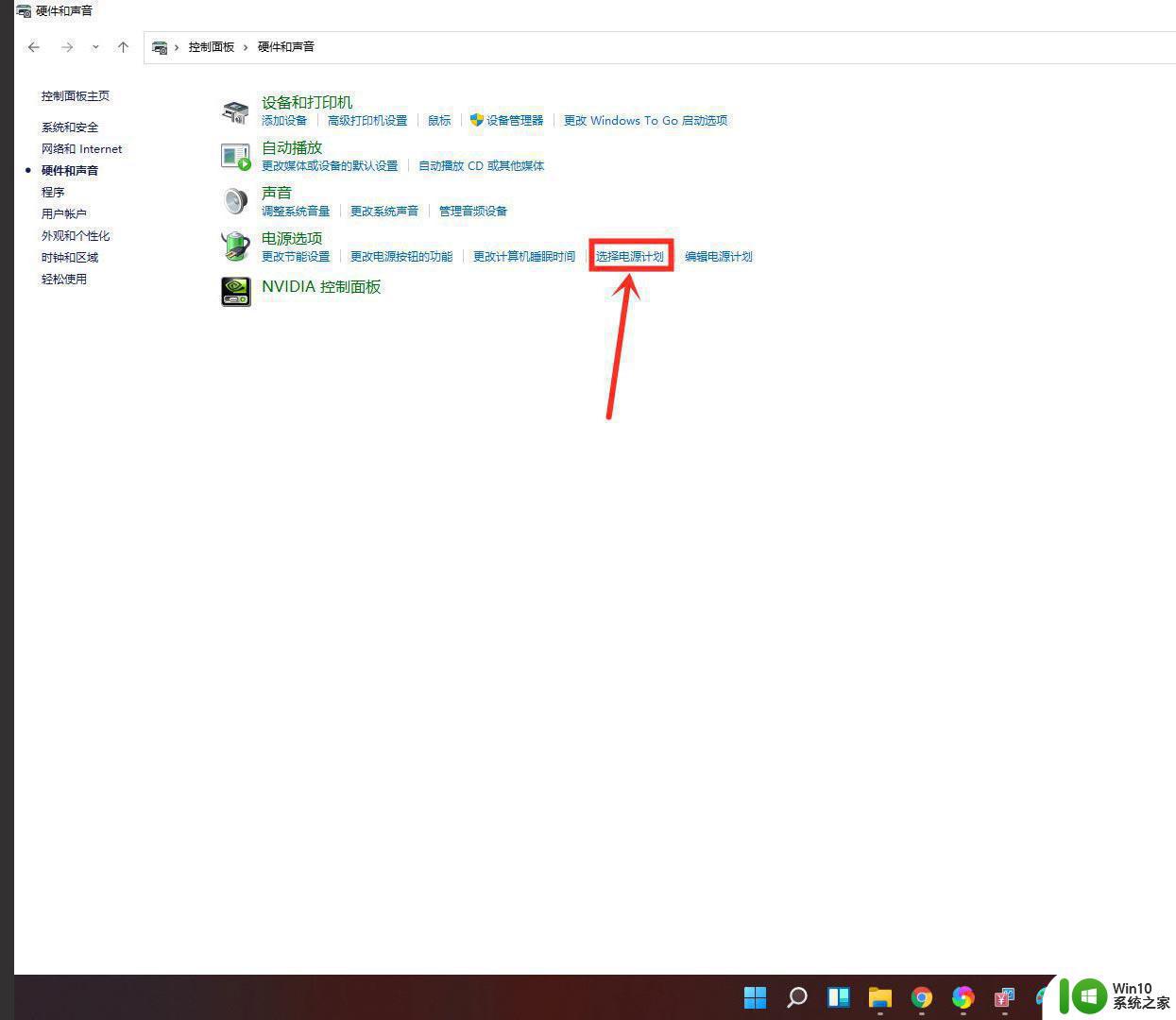
4、勾选需要设置的电源计划,例如点击【显示附加计划】,然后勾选【高性能】。
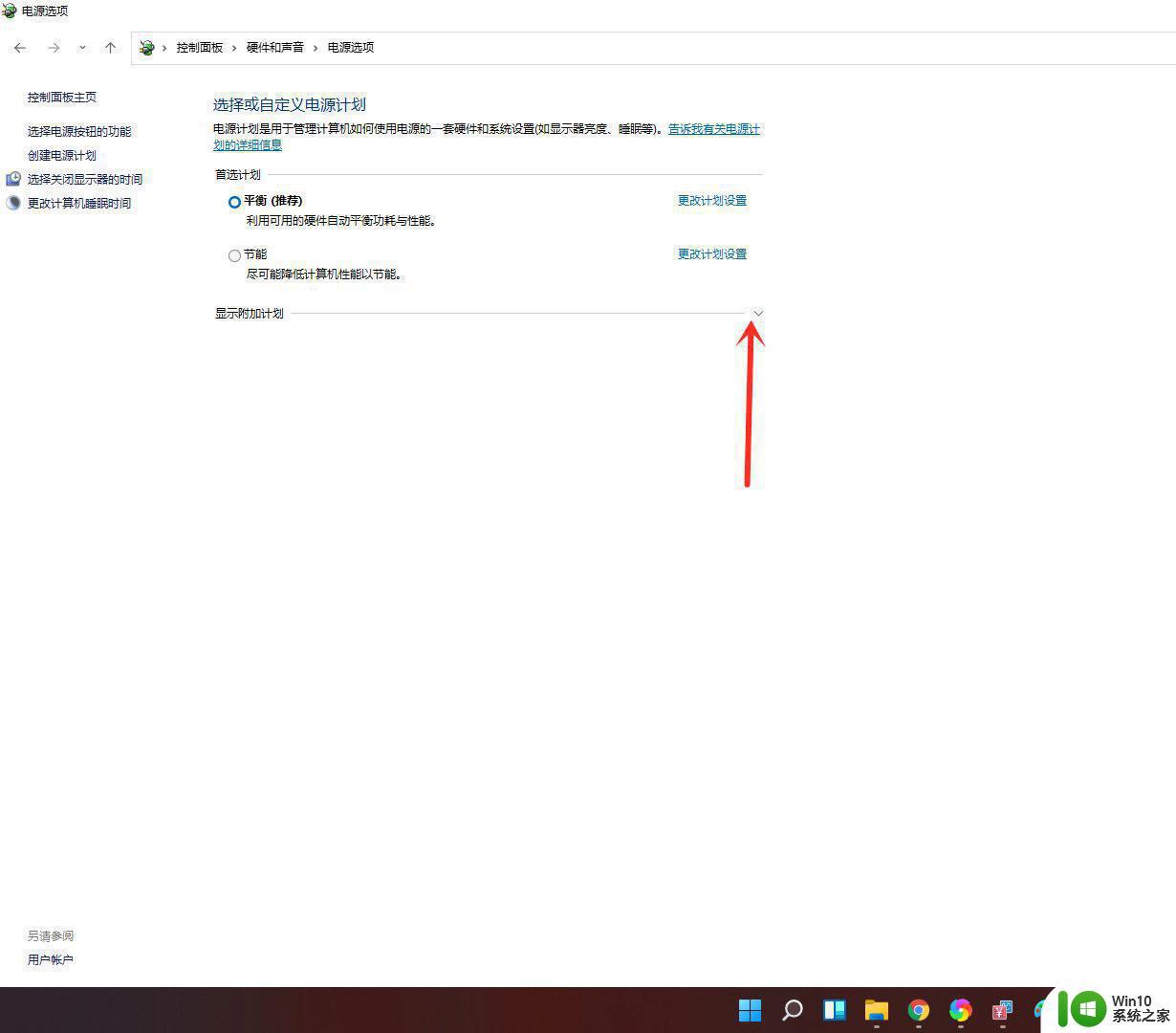
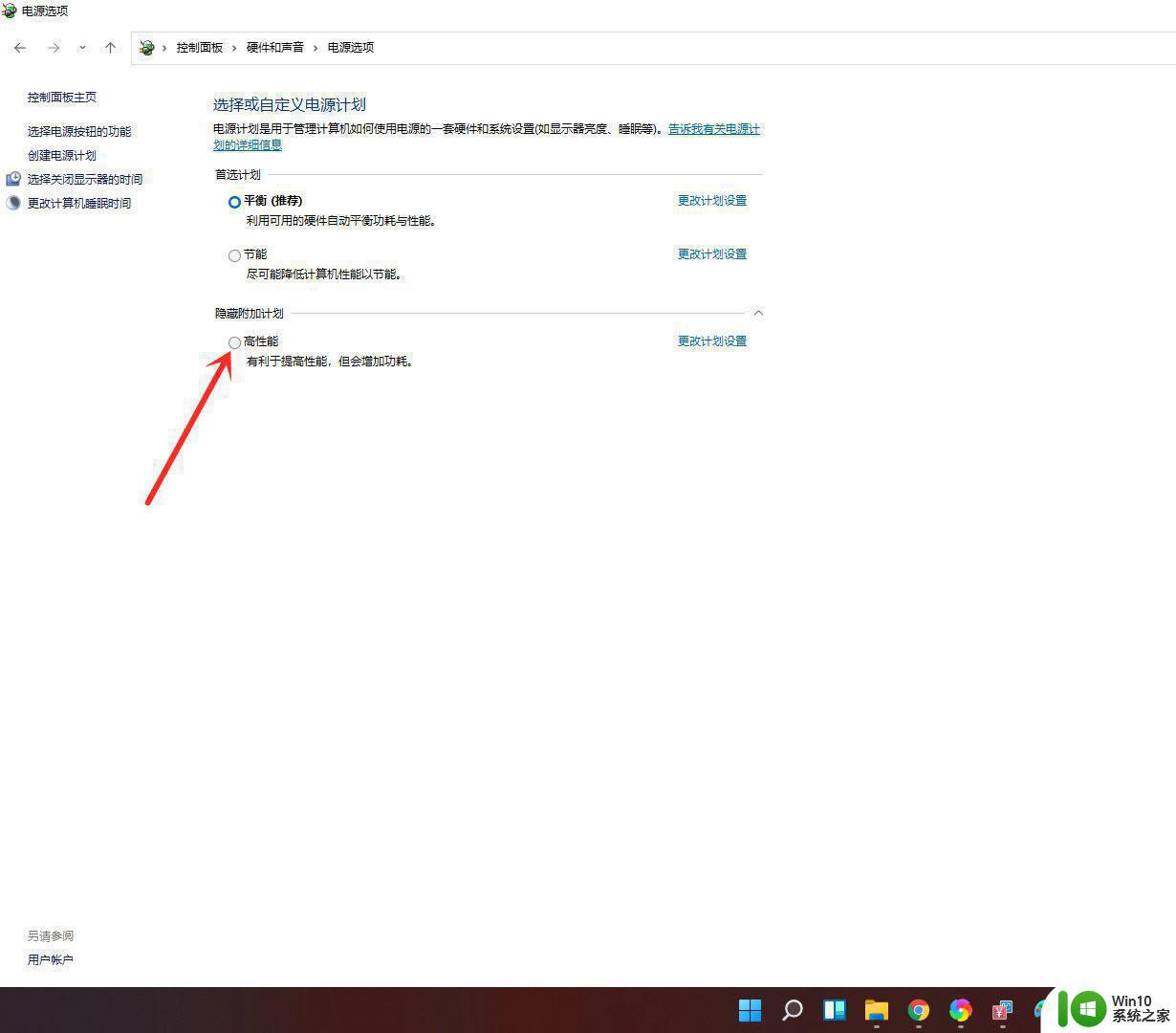
5、电源计划切换为高性能模式,设置完成。
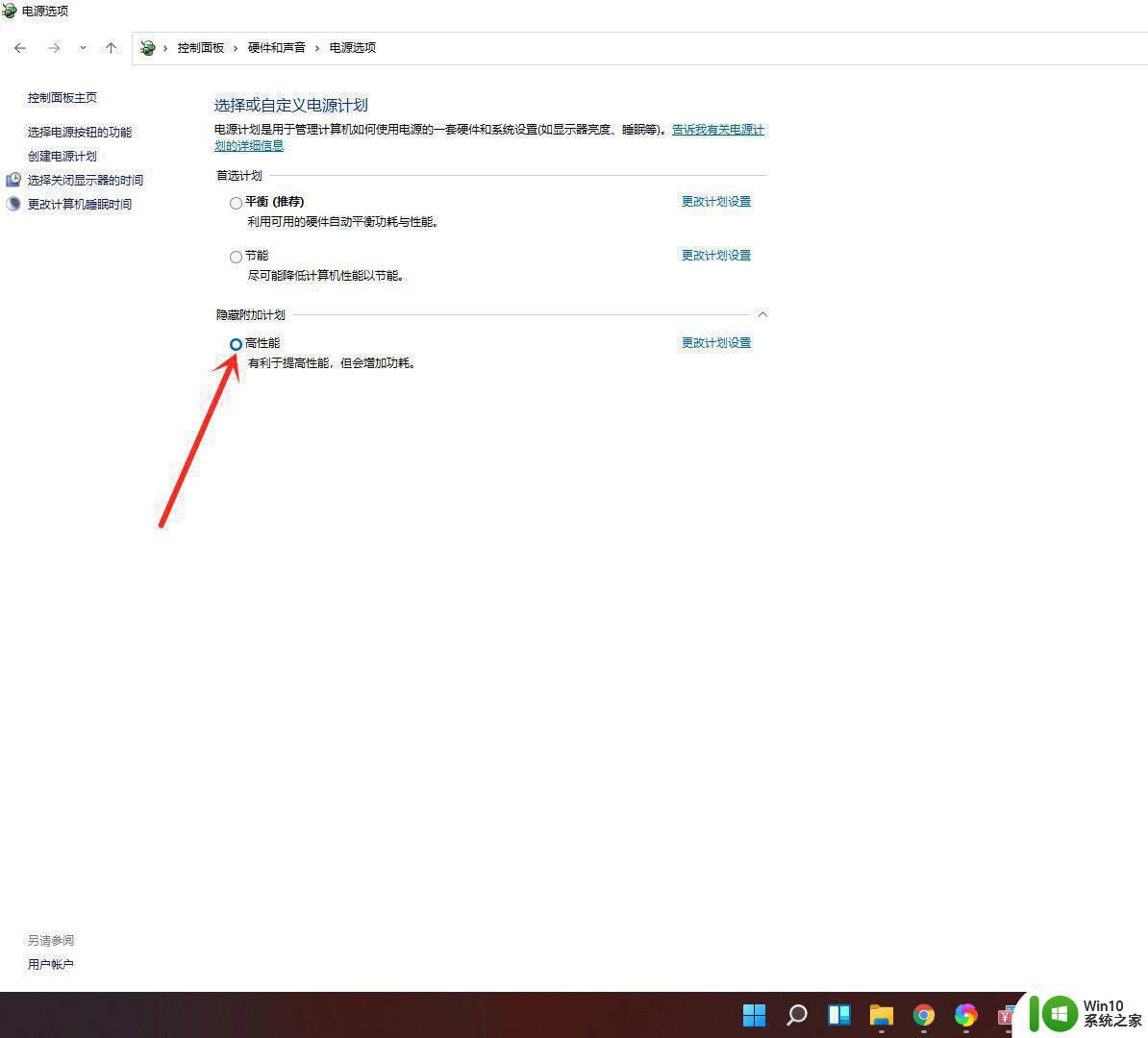
以上就是Win11如何调整电源模式设置的全部内容,如果你也碰到同样情况,可以参照小编的方法来处理,希望这篇文章能对你有所帮助。
Win11如何调整电源模式设置 Win11电脑怎样切换不同的电源模式相关教程
- win11性能模式设置方法 如何在win11中调整电源性能模式
- 如何在Win11系统中设置电源计划为高性能模式 Win11电脑如何调整电源设置以获得更高的性能
- win11怎么修改电源模式 win11电源模式更改步骤
- win11在哪里修改电源模式 win11电源管理设置在哪里
- win11系统修改电源模式的方法 win11系统如何调整电源管理以延长电池使用寿命
- win11电源设置高性能不见了 win11高性能模式不见了解决方案
- win11切换资源管理器样式图文教程 win11资源管理器如何切换样式
- win11电源模式添加休眠模式的方法 win11开始菜单电源按钮如何增加休眠
- win11如何在电源设置中开启高性能模式 win11高性能模式的具体设置方法和效果
- win11怎样f1启测试模式 Win11怎么调整正常模式设置
- win11如何把电脑设置高性能模式 Win11如何调整高性能模式的设置
- 如何在win11中定制电源计划方案 win11电源管理设置与调整
- win11系统启动explorer.exe无响应怎么解决 Win11系统启动时explorer.exe停止工作如何处理
- win11显卡控制面板不见了如何找回 win11显卡控制面板丢失怎么办
- win11安卓子系统更新到1.8.32836.0版本 可以调用gpu独立显卡 Win11安卓子系统1.8.32836.0版本GPU独立显卡支持
- Win11电脑中服务器时间与本地时间不一致如何处理 Win11电脑服务器时间与本地时间不同怎么办
win11系统教程推荐
- 1 win11安卓子系统更新到1.8.32836.0版本 可以调用gpu独立显卡 Win11安卓子系统1.8.32836.0版本GPU独立显卡支持
- 2 Win11电脑中服务器时间与本地时间不一致如何处理 Win11电脑服务器时间与本地时间不同怎么办
- 3 win11系统禁用笔记本自带键盘的有效方法 如何在win11系统下禁用笔记本自带键盘
- 4 升级Win11 22000.588时提示“不满足系统要求”如何解决 Win11 22000.588系统要求不满足怎么办
- 5 预览体验计划win11更新不了如何解决 Win11更新失败怎么办
- 6 Win11系统蓝屏显示你的电脑遇到问题需要重新启动如何解决 Win11系统蓝屏显示如何定位和解决问题
- 7 win11自动修复提示无法修复你的电脑srttrail.txt如何解决 Win11自动修复提示srttrail.txt无法修复解决方法
- 8 开启tpm还是显示不支持win11系统如何解决 如何在不支持Win11系统的设备上开启TPM功能
- 9 华硕笔记本升级win11错误代码0xC1900101或0x80070002的解决方法 华硕笔记本win11升级失败解决方法
- 10 win11玩游戏老是弹出输入法解决方法 Win11玩游戏输入法弹出怎么办
win11系统推荐
- 1 win11系统下载纯净版iso镜像文件
- 2 windows11正式版安装包下载地址v2023.10
- 3 windows11中文版下载地址v2023.08
- 4 win11预览版2023.08中文iso镜像下载v2023.08
- 5 windows11 2023.07 beta版iso镜像下载v2023.07
- 6 windows11 2023.06正式版iso镜像下载v2023.06
- 7 win11安卓子系统Windows Subsystem For Android离线下载
- 8 游戏专用Ghost win11 64位智能装机版
- 9 中关村win11 64位中文版镜像
- 10 戴尔笔记本专用win11 64位 最新官方版